Добрий день сьогодні ми розглянемо
Я розповім вам, як створити проект, що в ньому написати ну і як прошити якщо є куди.
Вище можна скачати сам компілятор безкоштовна версія з обмеженням до 4 КБ коду, нам цього цілком достатньо. Після скачування починаєте установку під час установки ніяких складнощів не виникне.
Запускаєте Code Vision AVR і у вас абсолютно чисте вікно далі натискаєте вгорі зліва кнопку File New Project
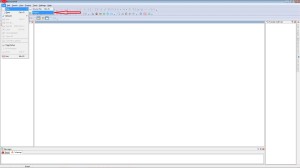
З'явиться вікно, в якому запитують, чи хочемо ми скористатися Code Vizard натискаємо так.
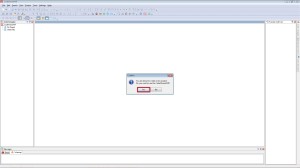
З приводу візарду ходять думки що якщо будеш завжди їм користуватися щось не відчуєш всі тонкощі і не зрозумієш як працювати з регістрами, таймерами і іншої периферією, я вам скажу ні чого подібного по початку без візарду як без рук, а тепер їм взагалі не користуюся, я за те що прийде час що все засвоїться як не крути та ж з Візард доводиться оперувати регістрами, ну до них ми ще повернемося, не будемо про сумне =))
Далі з'являється вікно в якому нам пропонують вибрати який тип мікроконтролера, ми вибираємо ATmega.
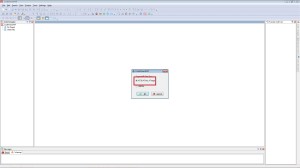
Тепер з'являється заголовної вікно Code Vizard за замовчуванням ми повинні перебувати на вкладці Chip вгорі в випадаючому меню виберіть свій мікроконтролер у мене Atmega 128, якщо у вас інший mega 2560,32,16,8 ні чого страшного вибирайте свій якщо у вас немає в наявності мікроконтролера не біда вибирайте такий же контролер як у мене ви можете симулювати його роботу в симуляторі ну а про нього трохи пізніше.
Далі перейдіть на вкладку Port на ній треба змінити лише три значення.
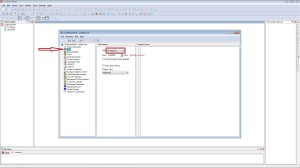
Port C.0 - це буде кнопка.
Port C.1 - це буде світлодіод
Port C.2 - це буде той же світлодіод
Як все зробили тиснемо кнопку Generate Program, save and exit.
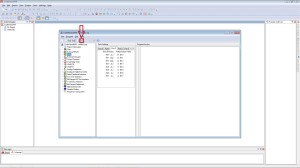
При закритті вікна візарду з'явиться вікно з пропозицією вибрати місце куди зберегти проект, вікно буде з'являтися три рази вписуєте в поле зберегти три рази в підряд одне і теж назву що б не заплутатися.
Ось тепер перед нами відкривається цікава картина давайте розберемося що тут для чого.
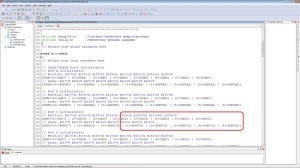
Поки що ні будемо дуже сильно заглиблюватися.
Mega128.h - це основна бібліотека мікроконтролера
Delay.h - це бібліотека включає зсув
Далі йдуть настройки портів і решті периферії. давайте зупинимося на настройці портів DDR, PORT - це конфігураційні регістри настройки порту. розглянемо на прикладі наш PORTC.
DDRC - цей регістр відповідає за напрямок порту якщо 0 то вхід, якщо 1 то вихід
PORTC - цей регістр відповідає за стан рівня порту високий або низький рівень. Якщо встановлено 0 то і на ніжці порту логічний нуль, якщо одиниця то на виведення порту високий рівень. присутня логічна одиниця.
Логічна 1 або 0 - це стан виведення якщо на виведення присутня напруга дорівнює напрузі живлення мікроконтролера то це логічна одиниця і навпаки якщо на виведення напруга близьке до нуля то це логічна одиниця. Всю решту перефирії ми розглядати зараз не будемо все будемо разберается в міру
І так давайте ж нарешті напишемо наш код. Зробимо так свого роду буде "Hello World!" На кшталт так прийнято при освоєнні мікроконтролера моргнути світлодіодом.
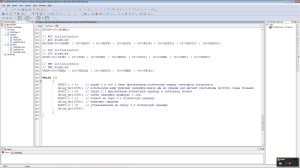
Ну і після того як ми все це написали натискаємо на кнопку компіляції
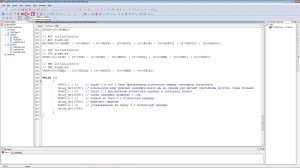
Швидкість компіляції залежить від потужності вашого комп'ютера і від розміру проекту, і так ми бачимо, що у нас вийшло
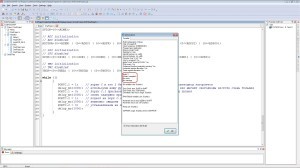
Немає помилок і Варнінг це добре так і повинно бути завжди. Ну і як Вам п ервий проект в Code Vision AVR? Чи все було зрозуміло? У наступній статті я вам розповім і покажу як зібрати проект налаштувати і протестувати наш код в Proteus ну і прошити реальний мікроконтролер, до швидких зустрічей.
Якщо ви знайшли помилку, будь ласка виділіть її та натисніть Shift + Enter або клацнути сюди щоб повідомити нам про це.